[Vyřešeno] 16 triků, jak zrychlit váš iPhone
I když je iPhone rychlejší než většina telefonů, někdy v našem každodenním životě existuje mnoho úkolů, které musíme dokončit ještě rychleji. V tomto článku se proto zaměříme především na to, jak zrychlit iPhone. Poskytneme vám několik opravdu užitečných triků, jak zrychlit iPhone při provádění úkolů.
- Trik 1: Vypnutí možnosti aktualizace na pozadí
- Trik 2: Vypnutí automatického stahování
- Trik 3: Zavření aplikací na pozadí
- Trik 4: Vyčistěte svůj iPhone
- Trik 5: Uvolněte paměť iPhonu
- Trik 6: Přerozdělení paměti
- Trik 7: Nedovolte, aby se váš telefon nastavil na automatické nastavení
- Trik 8: Zakázání služby určování polohy pro některé aplikace
- Trik 9: Komprimujte obrázky
- Trik 10: Smazání nepotřebných věcí
- Trik 11: Funkce snížení průhlednosti
- Trik 12: Pokračujte v aktualizaci softwaru
- Trik 13: Odstraňte nepoužívané aplikace
- Trik 14: Povolte možnost automatického vyplňování
- Trik 15: Omezte funkce animace pohybu
- Trik 16: Restartujte iPhone
Trik 1: Vypnutí možnosti aktualizace na pozadí
Možnost aktualizace aplikace na pozadí se používá k občasnému obnovení všech aplikací v telefonu. Ne všechny aplikace se ale musí aktualizovat a také to zpomaluje rychlost telefonu. Tuto možnost můžeme omezit na vybrané aplikace, jako je e-mail atd. Chcete-li tak učinit, musíte provést následující kroky:
- > Přejděte do Nastavení
- >Klikněte na Obecné
- >Klikněte na Obnovit aplikaci na pozadí
- >Poté vypněte aplikace, které nechcete obnovovat
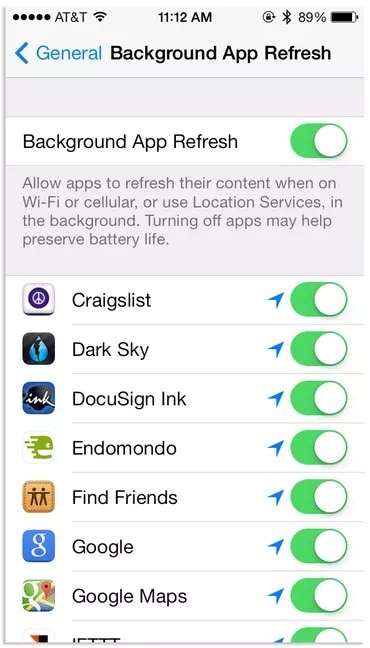
Trik 2: Vypnutí automatického stahování
Během surfování na internetu nebo při běžném připojení k internetu existuje šance, že se některé aplikace stahují automaticky, což zpomaluje práci systému. Tuto funkci tedy musíme vypnout následovně:
- >Nastavení
- >Klikněte na iTunes a App Store
- >Zakažte možnost Automatické stahování
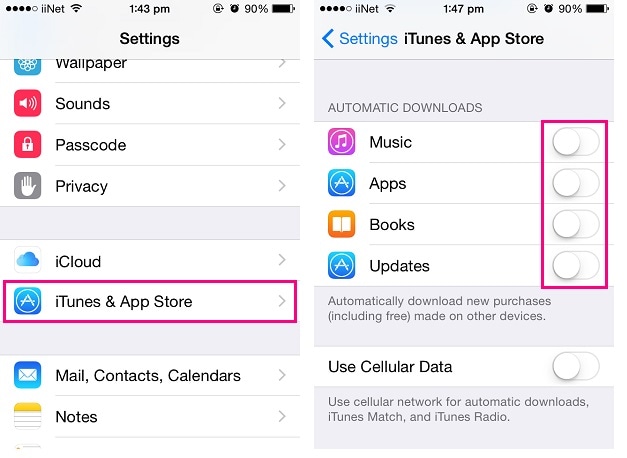
Trik 3: Zavření aplikací na pozadí
Po použití iPhone není otevřeno několik aplikací, ale zůstávají v pohotovostním režimu, aby pomohly s navigací a různými úkoly, a to nějakým způsobem s využitím výkonu systému. Chcete-li je zavřít, musíme provést následující:
- >Dvakrát klikněte na tlačítko Domů – Zobrazí se naposledy použité aplikace
- >Přejetím doleva nebo doprava je zavřete
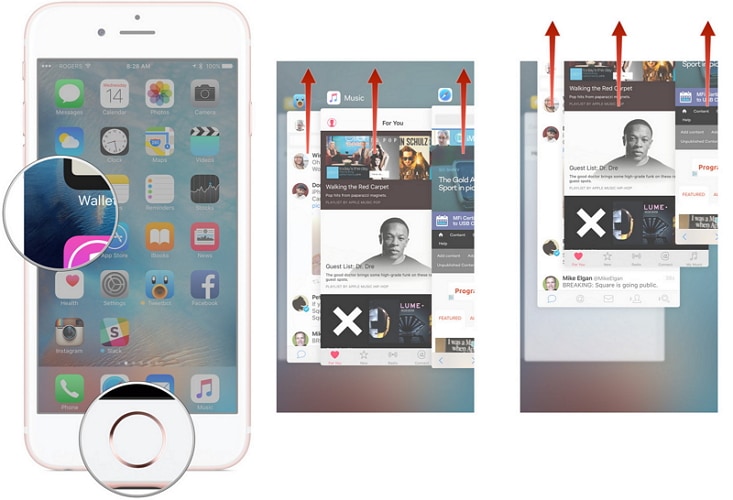
Trik 4: Vyčistěte svůj iPhone
Při neustálém používání iPhonu se někdy vytvářejí nevyžádané soubory, které zpomalují telefon a snižují výkon zařízení. Více najdete v tomto příspěvku čističe iPhone pravidelně čistit iPhone.
Poznámka: Funkce Data Eraser může snadno vyčistit data telefonu. Vymaže Apple ID z vašeho iPhone. Pokud chcete odebrat svůj účet Apple poté, co jste zapomněli heslo Apple ID, doporučujeme použít DrFoneTool – Odemknutí obrazovky (iOS).

DrFoneTool – Data Eraser (iOS)
Vymažte nepotřebné soubory a zrychlete zařízení iOS
- Odstraňte mezipaměti aplikací, protokoly a soubory cookie bez potíží.
- Vymažte nepotřebné dočasné soubory, systémové nevyžádané soubory atd.
- Komprimujte fotografie iPhone bez ztráty kvality
- Jednoduchý, rozklikávací, proces.

Trik 5: Uvolněte paměť vašeho iPhone
Postupně s používáním telefonu se ukládá spousta paměti, která přetahuje rychlost iPhone. Zbavit se toho je celkem jednoduché:
- > Odemkněte iPhone
- >Podržte tlačítko napájení
- >Obrazovka se zprávou „objeví se posunutím k vypnutí“
- Neklikejte na něj ani nezrušte
- >Stisknutím a podržením tlačítka Home na několik sekund
- Tím se vrátíte zpět na domovskou obrazovku
Pokud budete postupovat podle těchto jednoduchých kroků, váš telefon bude bez další paměti, kterou je RAM.
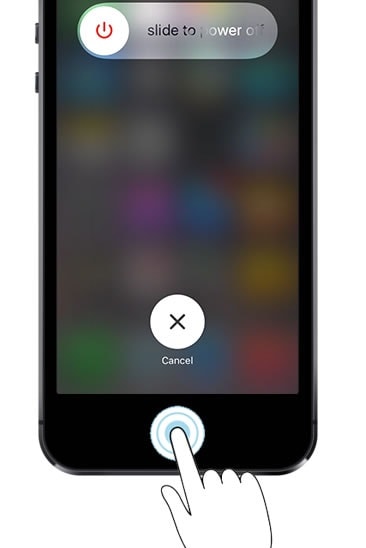
Trik 6: Přerozdělení paměti
Pokud zjistíte, že se pracovní kapacita vašeho telefonu zpomaluje, lze výkon iPhonu zvýšit aplikací Battery Doctor App. Pomáhá při přerozdělení paměti na optimální úroveň.
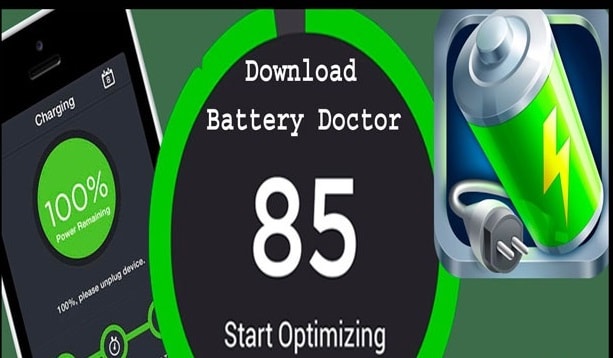
Trik 7: Nedovolte, aby se váš telefon nastavil na automatické nastavení
V automatickém režimu se telefon zeptá, zda se má připojit k blízké síti Wi-Fi, která zpomalí rychlost. Takže musíte tuto funkci vypnout. Pro to:
- >Nastavení
- > Klikněte na Wi-Fi
- > Vypněte možnost „Požádat o připojení k sítím“
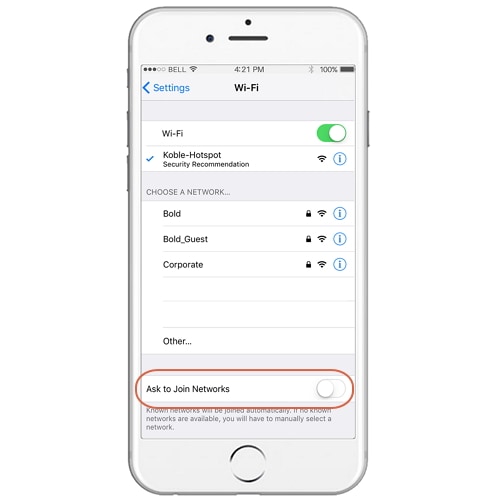
Trik 8: Zakázání služby určování polohy pro některé aplikace
Kromě aplikace počasí nebo Map není služba určování polohy vyžadována jinými aplikacemi. Pokud jej ponecháte dostupný pro jiné aplikace, zvyšuje se spotřeba baterie a snižuje rychlost telefonu. Takže, abyste to udělali, musíte dodržovat:
- >Klikněte na Nastavení
- >Záložka Soukromí
- >Klikněte na Lokalizační služby
- >Vypněte služby určování polohy pro aplikace, které nevyžadují GPS

Trik 9: Komprimujte obrázky
Mnohokrát nechceme obrázky mazat. Takže na to existuje řešení. Obrázky můžete komprimovat na menší velikost, čímž ušetříte spoustu místa a zvýšíte zpracování.
A. Kompresí knihovny fotografií
Nastavení>Fotky a fotoaparát>Optimalizovat úložiště iPhone
b. Pomocí softwaru Photo Compressor
Fotografie můžeme komprimovat pomocí softwaru jako DrFoneTool – Data Eraser (iOS) .

DrFoneTool – Data Eraser (iOS)
Komprimujte fotografie iPhone bez ztráty kvality
- Bezeztrátovou kompresi fotografií uvolněte 75 % prostoru pro fotografie.
- Exportujte fotografie do počítače pro zálohování a uvolněte úložiště na zařízeních iOS.
- Odstraňte mezipaměti aplikací, protokoly a soubory cookie bez potíží.
- Jednoduchý, rozklikávací, proces.

Trik 10: Smazání nepotřebných věcí
Náš telefon je obvykle nabitý tolika nepotřebnými věcmi, jako jsou obrázky a videa, které kolují přes WhatsApp, Facebook atd.. Tyto věci zabírají místo a spotřebovávají baterii a snižují pracovní kapacitu telefonu. Musíme je tedy smazat.
- > Klikněte na aplikaci Fotky
- >Klikněte na Fotky
- >Dotkněte se a podržte videa a fotografie, které chcete odstranit
- >Vpravo nahoře je přihrádka, kliknutím na přihrádku je smažete

Trik 11: Funkce snížení průhlednosti
Na obrázku níže můžeme vidět, jak průhlednost funguje
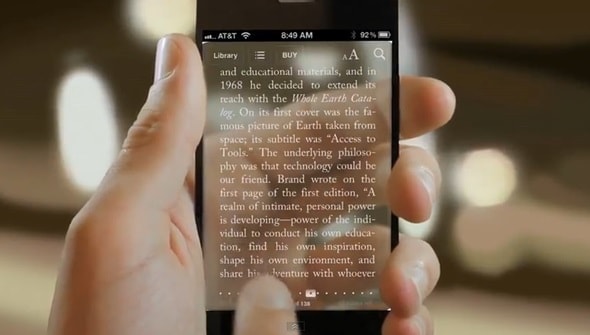
Průhlednost je v určitém kontextu v pořádku, ale někdy snižuje čitelnost zařízení a spotřebovává energii systému. Chcete-li tedy snížit průhlednost a funkci rozmazání, jsou nutné následující kroky.
- >Nastavení
- > Obecné
- > Přístupnost
- >Klikněte na Zvýšit kontrast
- >Klikněte na tlačítko Snížit průhlednost
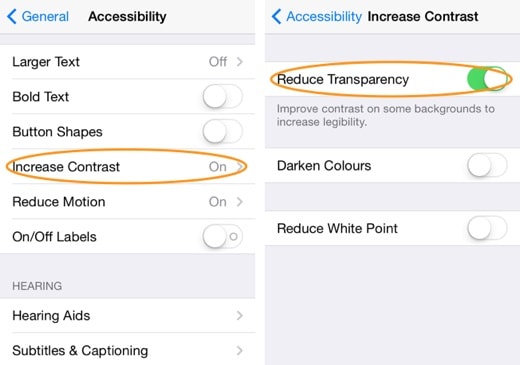
Trik 12: Pokračujte v aktualizaci softwaru
Aktualizací softwaru bude váš telefon připraven a opraví případné chyby, které nevědomky zpomalují rychlost telefonu. Následuj tyto kroky:
- >Nastavení
- >Klikněte na Obecné
- >Klikněte na Aktualizace softwaru
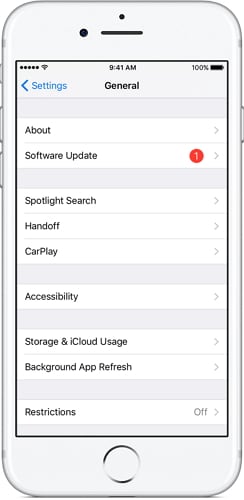
Trik 13: Odstraňte nepoužívané aplikace
V našem iPhonu je řada aplikací, které nepoužíváte a zabírají velký prostor, čímž zpomalují zpracování telefonu. Nastal tedy čas smazat takové aplikace, které se nepoužívají. Chcete-li tak učinit, postupujte takto:
- >Klikněte a podržte ikonu aplikace
- >Klikněte na znak x
- >Pro potvrzení klikněte na Smazat
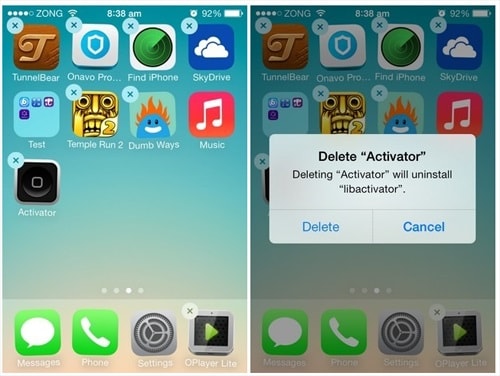
Trik 14: Povolte možnost automatického vyplňování
Při návštěvě webových stránek existuje mnoho příležitostí, kdy musíme opakovaně vyplňovat některá data, která zabírají velké množství času, jako jsou webové formuláře. Máme na to řešení. Funkce zvaná Automatické vyplňování automaticky navrhne data podle dříve zadaných údajů. Pro to:
- >Navštivte Nastavení
- > Safari
- >Automatické vyplňování
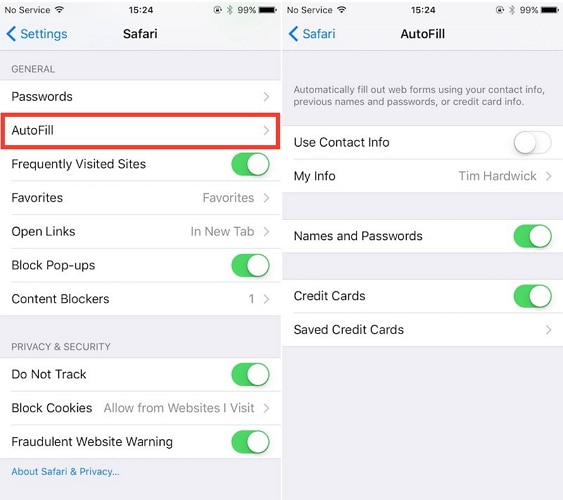
Trik 15: Omezte funkce animace pohybu
Použití funkce pohybu změní pozadí iPhonu, když změníte umístění telefonu. Tato animační technika však využívá výpočetní výkon telefonu, čímž zpomaluje rychlost. Abychom se dostali z této funkce, musíme jít:
- >Nastavení
- > Obecné
- >Klikněte na Usnadnění
- >Klikněte na možnost snížení pohybu

Trik 16: Restartujte iPhone
Je nutné čas od času restartovat iPhone, aby se uvolnila nepotřebná skrytá RAM a otevřely se aplikace. Které časem zabírají prostor a snižují rychlost iPhonu.
Pro restartování iPhone musíme stisknout a podržet tlačítko spánku/probuzení, dokud se nevypne. Poté opakujte přidržení a stisknutí tlačítka pro restart.
V tomto článku jsme narazili na několik nápadů, jak usnadnit a zrychlit interakci s vaším iPhonem. To ušetří váš čas a také zvýší výkon a výpočetní výkon vašeho iPhone. Doufám, že vám tento článek pomohl zjistit, jak zrychlit iPhone.
poslední články

